Android Marshmallow'da Varsayılan Uygulamaları Gizleme
Çoğu akıllı telefonda bulunan sınırlı depolama alanı nedeniyle, indirmediğiniz uygulamaları kullanılmıyorsa bazılarını silerek yönetmeniz gerektiğini görebilirsiniz. Ancak, bunları aldığınızda telefonunuzdaki varsayılan uygulamalar ne olacak? Ne yazık ki bunlar silinemez, ancak bunları kullanmıyorsanız ve gizlemek istiyorsanız, bunun yerine bunu yapabilirsiniz.
Bu makaledeki kılavuzumuz, Android Marshmallow'da varsayılan bir uygulamayı nasıl devre dışı bırakacağınızı gösterecek, böylece Ana ekrandan ve Uygulama kaçaklarından gizlenecektir. Ve daha sonra bu uygulamaya geri ihtiyacınız olduğunu görürseniz, her zaman aynı menüye dönebilir ve Etkinleştirebilirsiniz.
Samsung Galaxy On5'te Uygulamaları Gizleme
Bu makaledeki adımlar Android Marshmallow işletim sisteminde bir Samsung Galaxy On5 üzerinde gerçekleştirildi. Bu adımlar, varsayılan uygulamaları gizlemenin bir yolu olarak devre dışı bırakmaya odaklanacaktır. Bir uygulama varsayılan bir uygulama değilse, aşağıdaki ekranda “Devre Dışı Bırak” kelimesinin yerine “Kaldır” kelimesi gelir ve bunun yerine bu seçeneği kullanmayı seçtiğinizde uygulama telefonunuzdan kaldırılır. “Devre Dışı Bırak” sözcüğü gri renkteyse, gizlemek için devre dışı bırakamazsınız.
1. Adım: Uygulamalar klasörünü açın.

2. Adım: Ayarlar seçeneğini belirleyin.
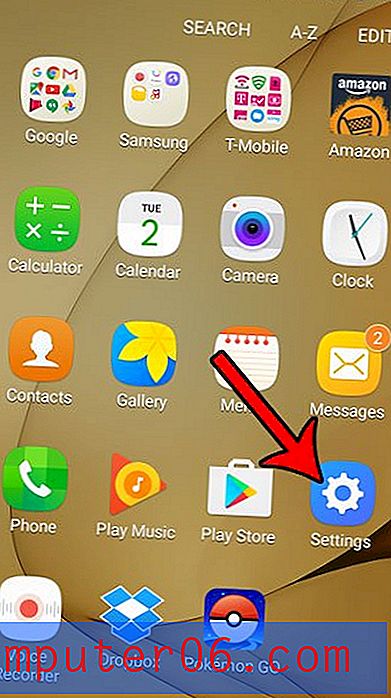
Adım 3: Aşağı kaydırın ve Uygulamalar seçeneğini seçin.
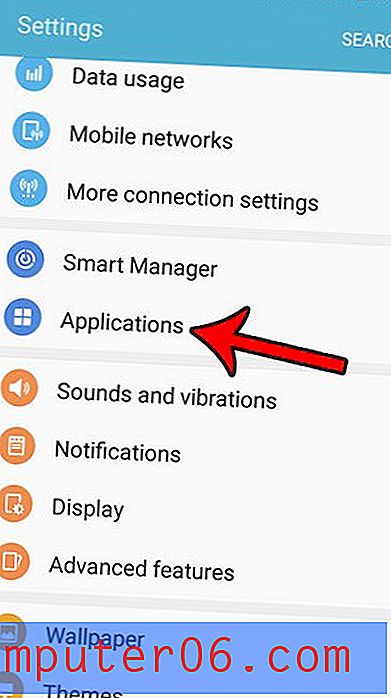
Adım 4: Ekranın üst kısmındaki Uygulama Yöneticisi düğmesine dokunun.
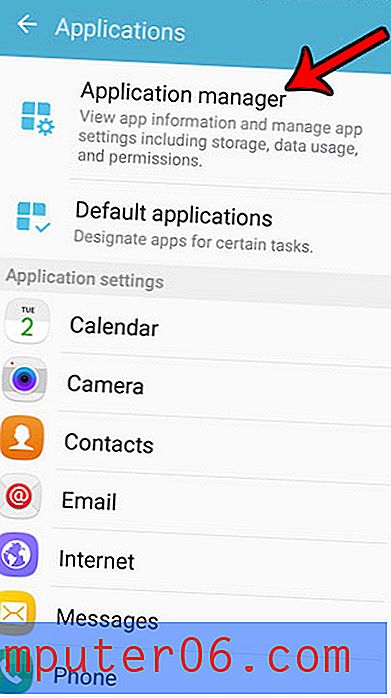
5. Adım: Aşağı kaydırın ve devre dışı bırakmak istediğiniz gizlemek istediğiniz uygulamaya dokunun.
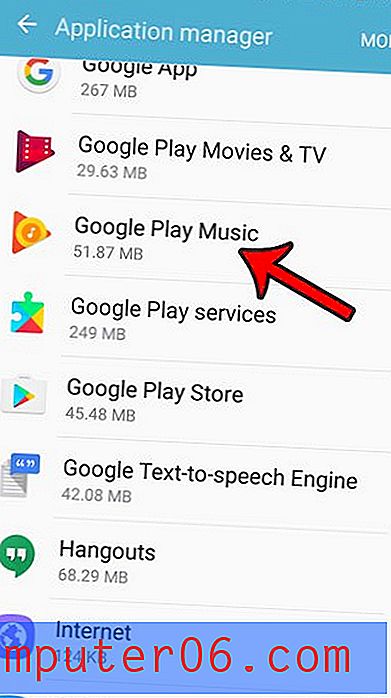
Adım 6: Devre Dışı Bırak düğmesine dokunun.
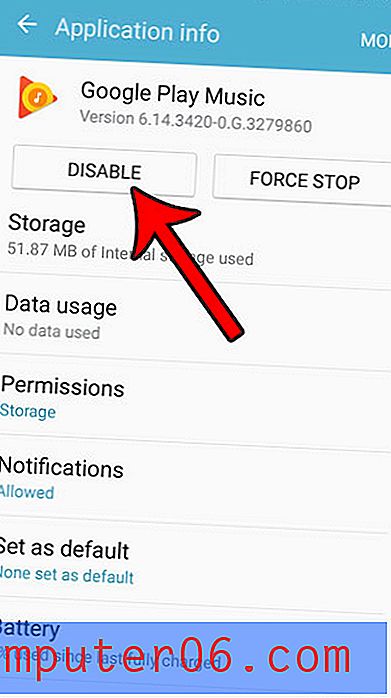
Adım 7: Bunun sorunlara neden olabileceğini ve verilerinizin silineceğini anladığınızı onaylamak için Devre Dışı Bırak düğmesine tekrar dokunun.
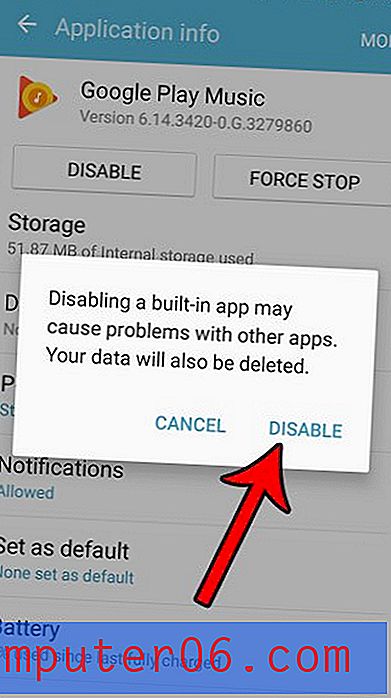
Hangi uygulamayı devre dışı bıraktığınıza bağlı olarak, uygulamayı fabrika sürümüyle değiştirmek isteyip istemediğinizi soran bir bilgi alabilirsiniz. Uygulamayı devre dışı bırakmaya devam etmek istiyorsanız Tamam'a dokunun.
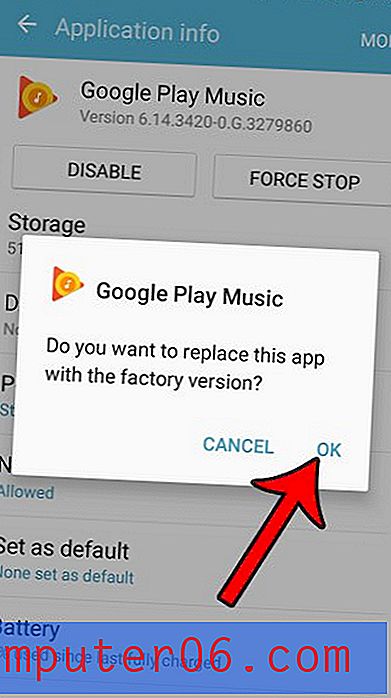
Telefonunuzun ekranının fotoğraflarını da çekmek ister misiniz? Ekran görüntülerini arkadaşlarınızla paylaşabilmeniz için Android Marshmallow'da ekran görüntüsü almayı öğrenin.



